
kintone プロセス管理の設定をする前に一覧表を書こう
kintone のプロセス管理を利用すると、レコード詳細画面にあらわれるアクションボタンを押すことで、ステータスと作業者が変化して、業務フローを進めていくことができます。
詳しくは、毎度おなじみ 公式ヘルプを読むのが鉄板です。
上記ヘルプの中には、次のように書かれています。
プロセス管理は、設定が複雑になりがちです。
kintone上でプロセス管理を実際に設定する前に、あらかじめ業務の流れを把握し、プロセス管理の設計をしておくとスムーズに設定できます。
------------------------------------------------------------------------------------
プロセス管理の詳細は、ステータスごとに設定します。
業務の流れの図からステータスをリストアップし、ステータスごとに作業者、条件、アクション、次のステータスを一覧表にします。
まず先に、業務の流れをがどうなっているのかを把握してから、それを整理して書いておくことで、kintone でのプロセス管理の設定をしやすくなる、ということですね。
業務の流れの中の各々の段階(ステータス)について、誰が(作業者)何をして(アクション)どこへ進むか(次のステータス)をリスト化します。
それがステータスとプロセスの一覧表です。
ステータスとプロセスの一覧表 の項目
は、次のものたちです。
アクション実行前のステータス
作業者
アクションが実行できる条件
アクション名(ボタン名)
アクション実行後の次のステータス
これらは、プロセス管理の設定画面にある項目と同じものですので、ステータスとプロセスの一覧表をしっかり書いておけば、その通りに画面上で設定していくことができます。
先日、社内で教えながら一緒にアプリを作ったとき、マウスを持ち画面に向かい「さぁ来い!」状態になった相手を制止して、ステータスとプロセスの一覧表を一緒に書いてみました。
(以下に出てくる表は、あくまで例です)
はじめはシンプルに
まず、分岐することも戻ることもなく、一直線に進む通常のフローを書いてみます。PCを使ってもよいですが、整理しながらの場合は紙に書くのをお奨めします。途中に行を追加するのを見越して、行間を大きくとって書くとよいです。
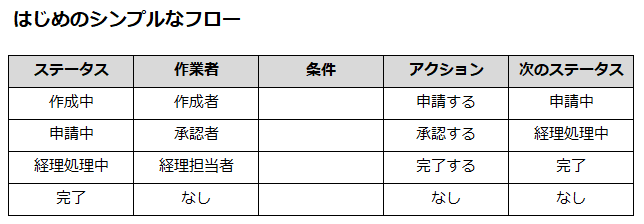
一番下に、最終のステータスを書いています。設定画面では不要なんですが、流れをつかむためと、ほかの意味でも後で効いてきます。
分岐や飛び越しを追加する
次に、一直線フローから外れる流れを書き足します。
"差し戻し" や "途中のステータスを飛び越す" のような流れです。これらはフローを複雑にしますので、はじめは入れないでおいて 後から足すのがよいとは思いますが、はじめから書いてはいけない ということでもありません。
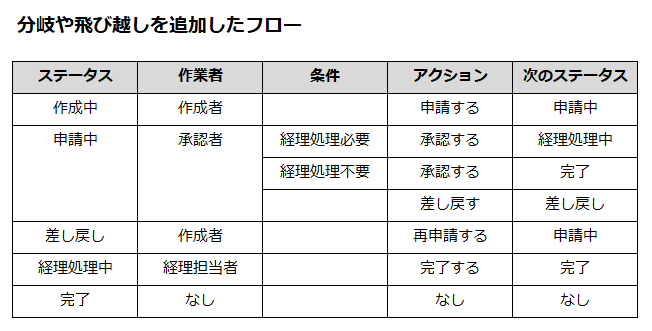
アクション後の次のステータスが、順番どおりでなかったり、同じものが複数回出てきたりして分かりにくくなりました。ステータスに番号を振ってみたらどうでしょうか。

流れは追いやすいかもしれませんが、一度確認ができれば、そのあとは要らなそうですね。やるかどうかは、お任せします💦
このように一覧表にすることで、流れを整理してつかみやすくなるのと、kintone での設定がとても簡単になります。
今回は2人で話しながら作っていったのですが、場面や条件に応じて担当者が対処していたことを整理することができ、一覧表を作る良さを実感しました。
さらに、このステータスとプロセスの一覧表に、一緒に書いておくとよいものがあります。
追加項目1. アクセス権の設定
何かを申請するフローの場合に、ステータスが申請中や承認済みになったら編集できないほうがよい、ということもあると思います。たとえば、フローの進行中や決裁後に金額が変えられてしまっては、よくないですよね。
プロセス管理とともにレコードのアクセス権(編集可/不可など)について一緒に書いておくことで、設定しやすくなります。
追加項目2. 通知の設定
ステータスが変わったときに通知を送りたいということもありますよね。
アプリの通知設定で「ステータスの変更」にチェックが入っている人には通知が飛びます。デフォルトでは作業者になった人には通知が飛ぶようになっています。
作業者でない人にも通知を飛ばしたい場合に、これも一覧表に入れておくことで、レコードの条件通知の設定に役立てることができます。
ステータスとプロセスの一覧表に、アクセス権と通知を追加してみました。

アクセス権は、全員可なら○、全員不可ならば✖、一部の人に可能の設定をする場合はその人を記入しています。
最終ステータス(この例ではNo.5:完了)を入れてあるので、完了したときの通知とアクセス権についても記入することができます。
追加項目の列を「どこに差し込むか」なんですが、現在のステータスに付随することなので、ステータスと作業者の間に入れてみました。書いて見て分かればよいので、ステータスの左側でもいいかもしれません。右端は分かりにくくなってしまうかも知れないですね。
こうしたらよかったよ!というのがあれば、ぜひ教えてください。
kintoneヘルプにも、プロセス管理との組み合わせるとよい設定の記事がありますので、こちらも参考にしてください。
最後までお読みいただき、ありがとうございました。
この記事が気に入ったらサポートをしてみませんか?
